怎么p图
装机吧 2020年06月28日 12:48:05

怎么p图
1.打开“美图秀秀”应用,然后单击以美化图片选择的照片

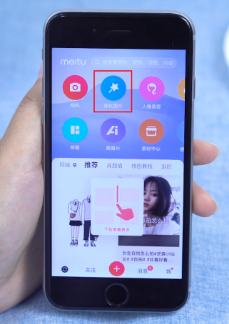
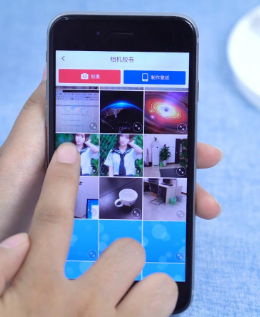
2.单击贴纸剪刀图标,然后选择爱豆照片
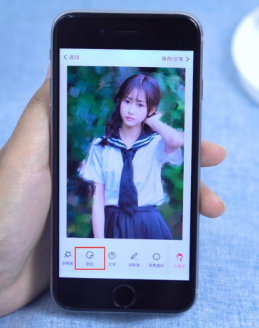
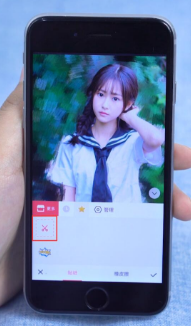
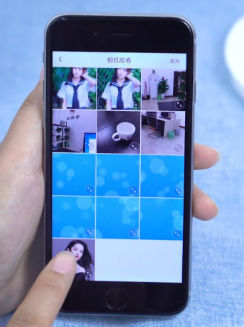
3.切割完成后,单击√
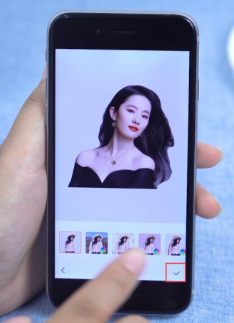
4.将照片调整为合适的尺寸,然后单击√
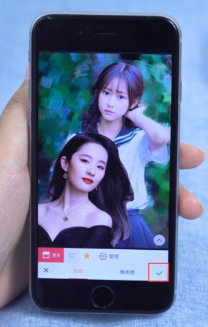
5.单击保存/共享
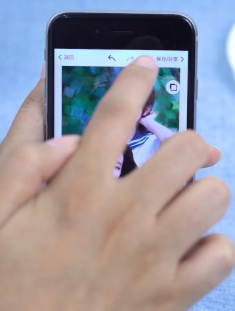
关于怎么p图这个问题,你学会了吗
喜欢22

怎么p图
1.打开“美图秀秀”应用,然后单击以美化图片选择的照片

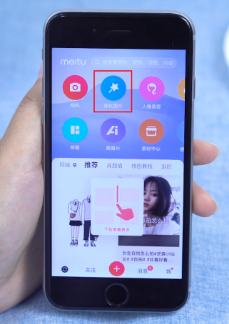
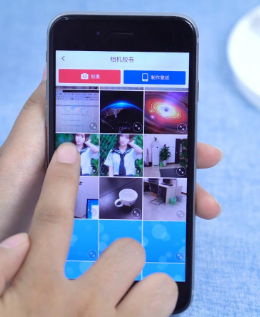
2.单击贴纸剪刀图标,然后选择爱豆照片
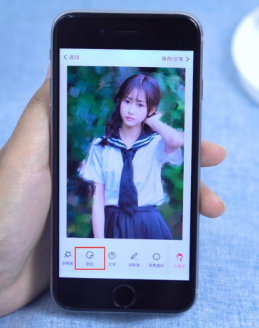
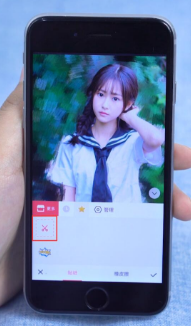
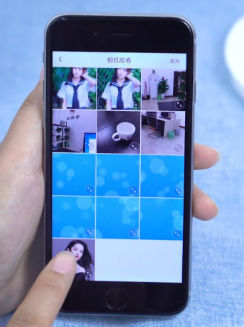
3.切割完成后,单击√
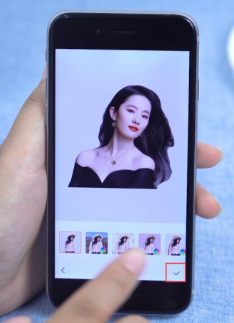
4.将照片调整为合适的尺寸,然后单击√
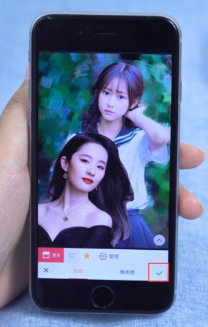
5.单击保存/共享
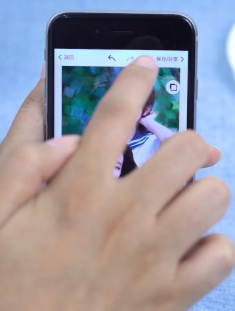
关于怎么p图这个问题,你学会了吗
怎么p图
1.打开“美图秀秀”应用,然后单击以美化图片选择的照片

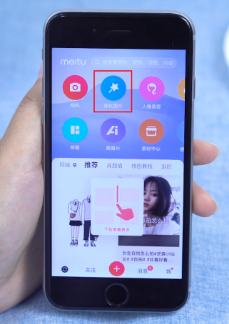
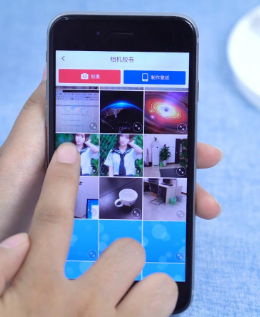
2.单击贴纸剪刀图标,然后选择爱豆照片
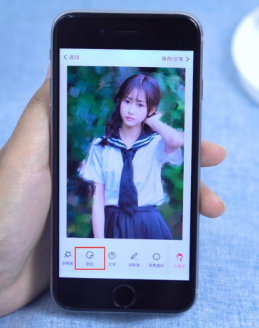
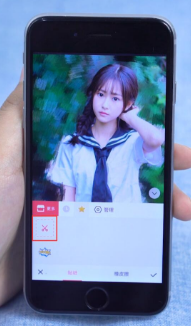
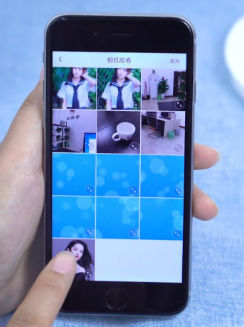
3.切割完成后,单击√
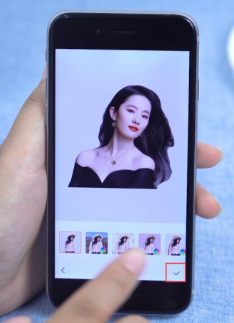
4.将照片调整为合适的尺寸,然后单击√
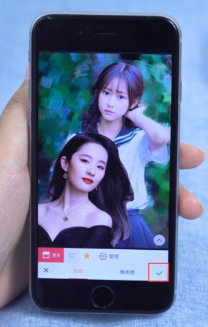
5.单击保存/共享
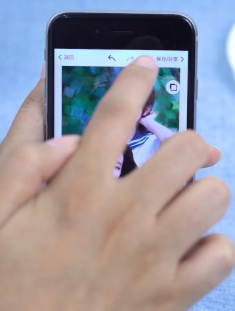
关于怎么p图这个问题,你学会了吗